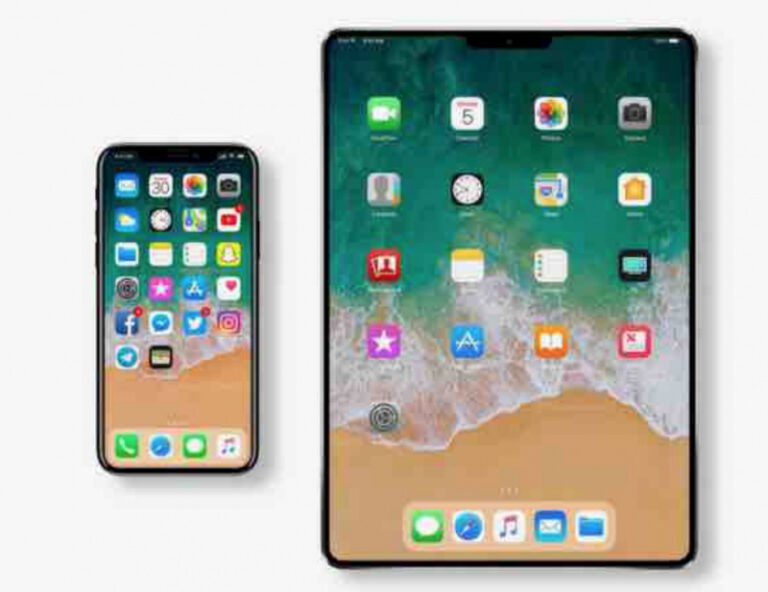DFU mode adalah sebuah fitur pada iPhone yang digunakan untuk mengatasi berbagai macam masalah. DFU mode di iPhone ini biasanya adalah cara terakhir jika Recovery Mode di iPhone gagal dan tidak bekerja.
Nah di beberapa model iPhone terbaru seperti iPhone 8, iPhone X, iPhone XS dan iPhone XR cara masuk DFU mode di sana ternyata diubah oleh Apple. Ya, kamu tak akan bisa menggunakan tutorial cara DFU Mode di iPhone sebelumnya.
DFU adalah singkatan dari Device Firmware Update. Mode ini sangat jarang sekali digunakan karena berbagai macam masalah di iPhone pada dasarnya bisa diselesaikan dengan masuk ke Recovery Mode.
DFU Mode memungkinkan perangkat iPhone berkomunikasi dengan iTunes di PC Windows atau di Mac, melakukan update firmware, restore iOS yang ada di iPhone tanpa download versi terbaru, dan masih banyak lagi.
Sebelum memutuskan untuk masuk ke DFU mode di iPhone 8, iPhone X, iPhone XS atau iPhone XR, pastikan kamu sudah download dan install iTunes terbaru di PC atau laptop milikmu ya.
Berikut ini adalah tutorial cara masuk DFU Mode di iPhone 8, iPhone X, iPhone XS dan iPhone XR:
- Nyalakan iPhone jika masih mati.
- Sambungkan ke PC atau laptop yang sudah ada iTunes di dalamnya.
- Buka iTunes terbaru.
- Tekan Volume Up lalu langsung tekan Volume Down.
- Tekan dan tahan Side Button atau Power Button hingga tampilan iPhone mati.
- Lepaskan Side Button lalu tekan lagi Side Button dan Volume Down secara bersamaan hingga beberapa detik.
- Lepaskan Side Button namun tetap tekan Volume Down terus menerus.
- Tunggu hingga beberapa detik hingga iTunes mengenali iPhone dalam DFU Mode.
Jika iTunes menampilkan pesan “iTunes has detected an iPhone in recovery mode. You must restore this iPhone before it can be used with iTunes” maka kamu berhasil masuk ke DFU Mode.
Untuk keluar dari DFU Mode, tekan tombol Volume Up sekali lalu lepas dan tekan Volume Down sekali. Lalu tekan dan tahan Side Button hingga logo Apple muncul. Gampang kan?
Bagaimana? Sudah coba?